Observação
O acesso a essa página exige autorização. Você pode tentar entrar ou alterar diretórios.
O acesso a essa página exige autorização. Você pode tentar alterar os diretórios.
APLICA-SE A: Power BI Desktop
Serviço do Power BI
Em muitas organizações, diferentes funções devem ter acesso para exibir e atualizar metas diferentes. Por exemplo, talvez apenas os gerentes devem ver metas relacionadas a recursos humanos e finanças, enquanto todos os funcionários podem exibir metas relacionadas às operações.
Com permissões em nível de meta, é mais fácil concretizar esses cenários. Neste artigo, explicamos como configurar permissões no nível de meta para seu scorecard.
Introdução
As permissões de nível de meta permitem que você defina permissões específicas de exibição e atualização no nível da meta para ajudar a alcançar seu cenário de negócios. Siga as etapas a seguir para começar a configurar suas permissões.
Na página do hub Métricas, clique no scorecard que será atualizado.
Selecione o lápis Editar.
Clique na engrenagem Configurações para abrir o painel Configurações do scorecard.
Selecione a guia de novas Permissões.
Clique em Adicionar função ou selecione Mais opções (...) para procurar uma função existente e abrir a página Configurações da função.
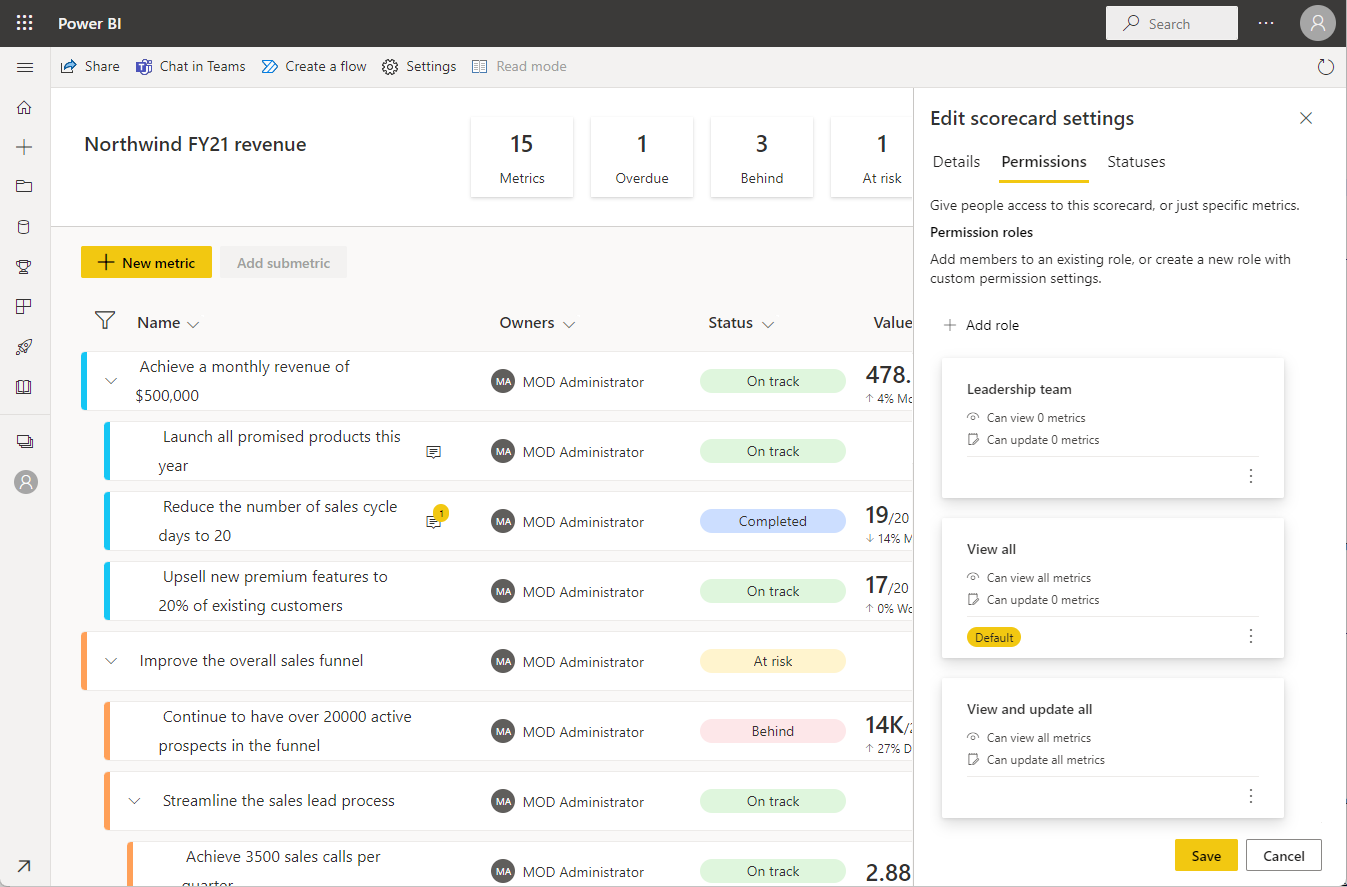
Na página Configurações da função, é possível criar funções com diferentes conjuntos de permissões e atribui-las a grupos de usuários específicos. Damos suporte a diferentes tipos de permissões no nível de meta:
- Exibir permissões: conceda acesso para que os usuários exibam metas especificadas em um scorecard.
- As permissões de atualização: conceda acesso para que os usuários atualizem ou verifiquem aspectos específicos de uma meta. Há algumas opções disponíveis nas permissões de atualização.
Você pode selecionar qualquer combinação das seguintes opções: – Nota: concede acesso para adicionar notas em um check-in. - Status: concede acesso para atualizar o status em um check-in. - Atual: concede acesso para atualizar o valor atual no check-in.
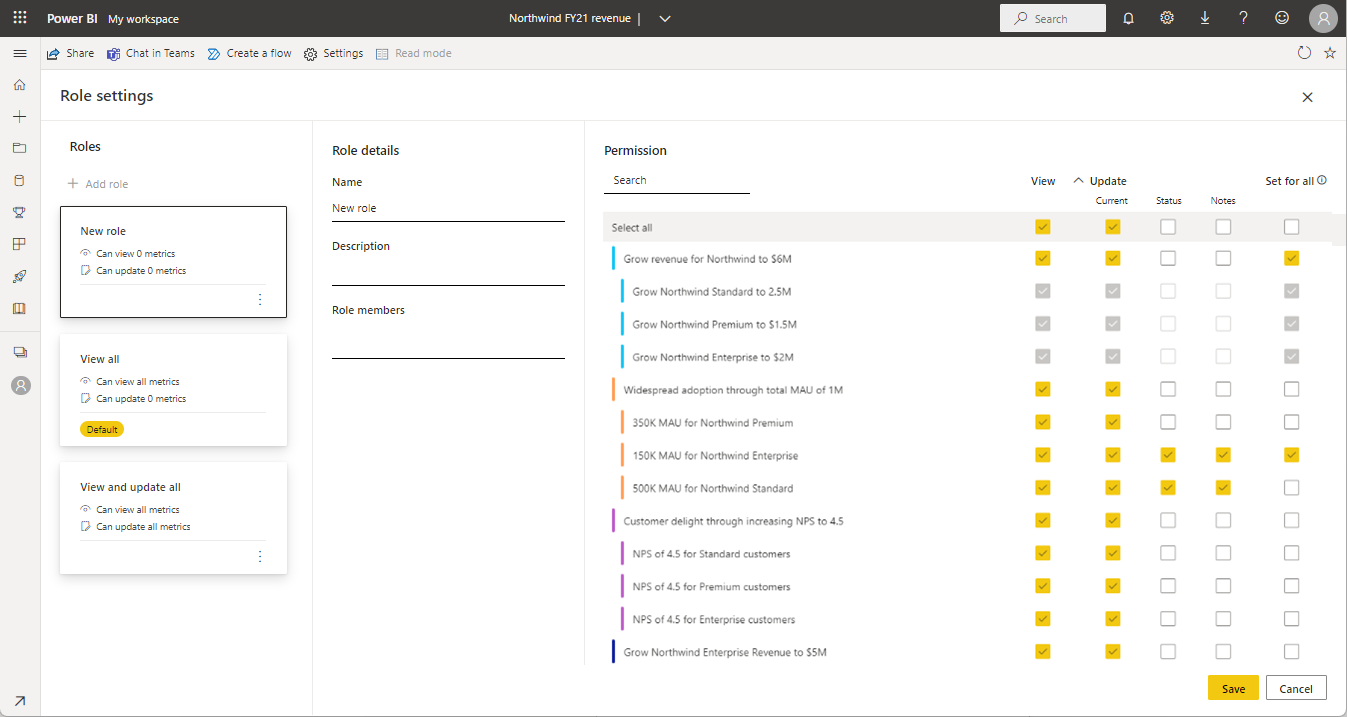
Herança
A última caixa de seleção das configurações de permissão é Definir para todos. Essa caixa de seleção oferece suporte à herança para todas as submetas futuras. Ao selecionar Definir para todos para uma meta específica, todas as submetas (existentes e futuras) adotarão as permissões específicas definidas para ela. Essa opção permite proteger suas permissões em nível da meta futuramente.
Definir um padrão
Outro aspecto das permissões de nível de meta é habilitar um modelo de permissão padrão que se aplica a qualquer pessoa que acesse o scorecard. É possível criar uma função com qualquer combinação de permissões desejada. Se as permissões forem definidas como padrão, sempre que alguém acessar o scorecard, o conteúdo selecionado pelo o autor do scorecard será exibido.
As permissões padrão se aplicam a qualquer pessoa que acesse o scorecard que ainda não seja membro de outra função. Se alguém for membro de outra função, assumirá essas permissões em vez de as permissões padrão.
Clique em Mais opções (...) no cartão da função e em Definir como padrão.
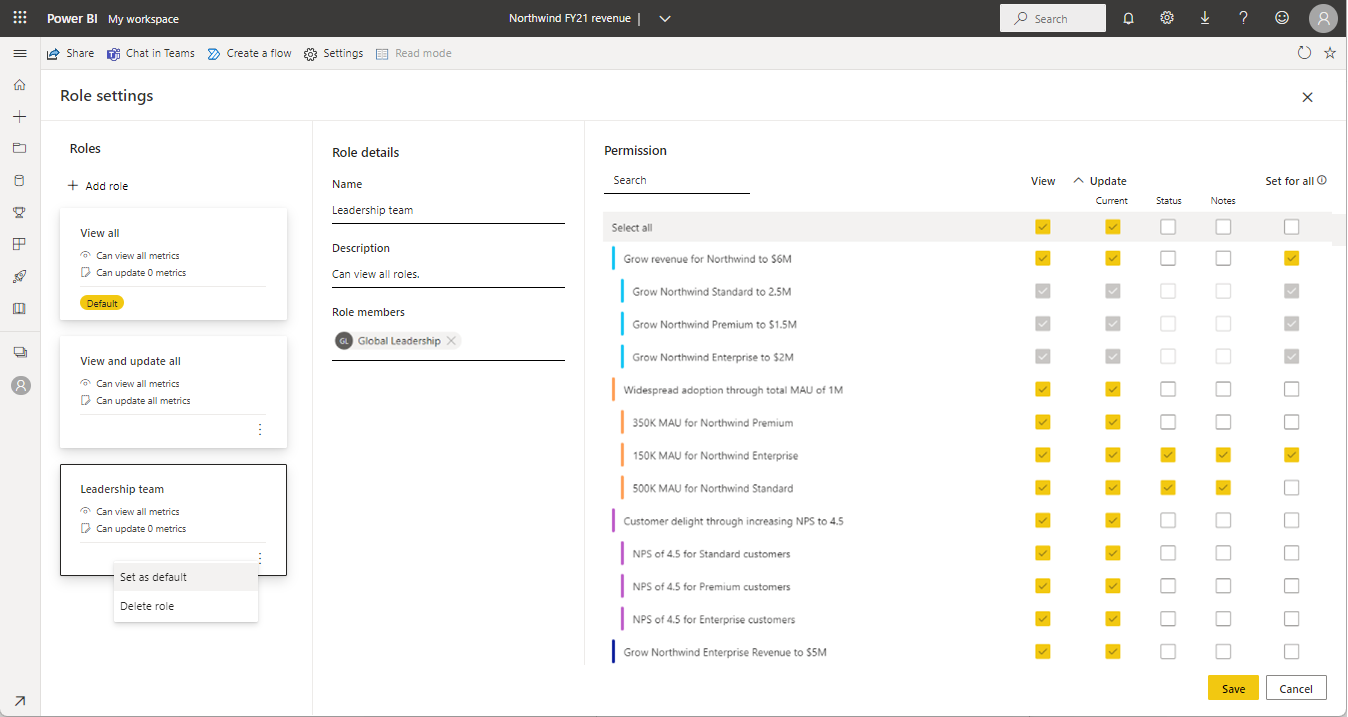
As funções de permissão no nível da meta se aplicam ao modelo semântico de scorecard subjacente gerado, exceto a função padrão. Por exemplo, digamos que você crie uma função e atribua à equipe de vendas o acesso de visualização a cinco objetivos no scorecard. Esses cinco objetivos são os que eles vêem no modelo semântico subjacente também.
As permissões padrão não se aplicam ao modelo semântico subjacente. Se eu conceder permissões de exibição a todas as metas como a função padrão, qualquer pessoa que adote essas permissões padrão não poderá acessar nenhuma meta no modelo semântico subjacente.
Compartilhar o scorecard
Depois de criar funções e configurar permissões, a etapa final é compartilhar o scorecard com os usuários.
Clique no botão Compartilhar na faixa de opções, assim como você faria para compartilhar um relatório normal.
Se você não quiser conceder permissões ao modelo semântico subjacente do scorecard, na caixa de diálogo Compartilhar, desmarque a opção Permitir que os destinatários criem conteúdos com os dados associados a este relatório a fim de conceder permissões de compilação para o relatório subjacente.
Funções de workspace e de scorecard
As funções do workspace são separadas das funções de permissões de nível de meta. As permissões do workspace dão acesso de exibição ou de build ao workspace. No entanto, você pode usar permissões no nível da meta para restringir o acesso para que determinadas pessoas possam visualizar apenas determinadas metas e realizar check-ins em um scorecard. As permissões no nível da meta são diferentes das permissões de edição do workspace. Para dar acesso de edição completo ao scorecard, atribua a alguém uma função de colaborador ou membro no workspace. Confira Funções nos workspaces para obter detalhes sobre as funções de workspace.
Mais informações
O suporte para funções automáticas com base em permissões no nível da meta (suporte completo de RLS (segurança em nível de linha)) ainda não está disponível.